Manual de usuario
Conexión y emparejamiento
Use su teléfono para escanear el código QR en el manual o en el dispositivo, y descargue e instale la Zepp aplicación. Para una mejor experiencia de usuario, actualice la aplicación a la última versión según se le solicite.
Nota: El sistema operativo de su teléfono móvil debe ser Android 7,0 o iOS 14,0, o posterior.
Emparejamiento inicial:
Cuando el dispositivo se inicia por primera vez, el código QR utilizado para el emparejamiento se mostrará en la pantalla.
Abra la Zepp aplicación en su teléfono, inicie sesión en la aplicación y escanee el código QR que se muestra en el dispositivo para emparejar su teléfono con el dispositivo.
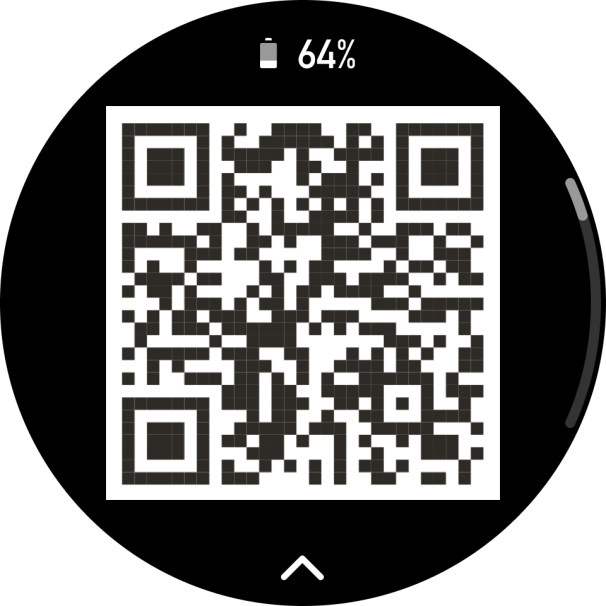
Emparejando con un nuevo teléfono:
- Abra la aplicación en su teléfono antiguo y sincronice los datos con del dispositivo.
- En el viejo teléfono móvil, ve a Perfil > Amazfit Active Edge Y toque el botón Desemparejar en la parte inferior para desvincular. Si es un iPhone, después de desvincular en la Zepp aplicación, debe desvincular el teléfono y el dispositivo. Vaya a Configuración> Bluetooth, busque el nombre de Bluetooth correspondiente al dispositivo y toque el botón en el extremo derecho del nombre de Bluetooth. Después de entrar en la página, toque Ignorar este dispositivo.
- Restaurar la configuración de fábrica del dispositivo y luego emparejarlo con su nuevo teléfono como si estuviera emparejado por primera vez.
Actualizando el sistema de tu reloj
Mantenga el dispositivo conectado a su teléfono, abra la Zepp aplicación, vaya a Perfil> Amazfit Active Edge> Actualización del sistema para ver o actualizar el sistema de su dispositivo.
Le recomendamos que toque Actualizar inmediatamente cuando su dispositivo reciba un mensaje de actualización del sistema.
Llevando
- Use la correa del reloj ni demasiado apretada ni demasiado suelta, y deje suficiente espacio para que la piel respire. Esto te hace sentir cómodo y permite que el sensor funcione.
- Al medir el oxígeno en sangre, use el reloj correctamente. Evite usar el reloj en la articulación de la muñeca, mantenga el brazo plano, mantenga un ajuste cómodo (apropiadamente apretado) entre el reloj y la piel de la muñeca y mantenga el brazo quieto durante todo el proceso de medición. Cuando se ve afectado por factores externos (caída del brazo, balanceo del brazo, vello del brazo, tatuaje, etc.), el resultado de la medición puede ser inexacto o la medición puede fallar con sin salida.
- Le recomendamos que apriete la correa del reloj durante el entrenamiento y la afloje después.
Operaciones básicas
Operaciones de gestos comunes
Centro de control
Desliza el dedo hacia abajo de arriba a abajo en la esfera del reloj del dispositivo para entrar en el Centro de control, donde puedes acceder a las características del sistema del dispositivo.
Funciones compatibles: Linterna, DND, Modo teatro, Mantener la pantalla encendida, Calendario, Batería, Brillo, Modo reposo, Configuración, Bloqueo de pantalla, Buscar teléfono
Encuentra el teléfono
- Mantenga el dispositivo conectado a su teléfono.
- En la página de la esfera del reloj, deslice el dedo hacia abajo para ir al centro de control y toque Buscar teléfono. Su teléfono vibrará. Al hacer clic en el icono de la campana, el teléfono sonará.
- En la lista de aplicaciones, toque Más y luego toque Buscar teléfono. Tu teléfono vibrará. Al hacer clic en el icono de la campana, el teléfono sonará.
Encuentra el reloj
Mantenga el dispositivo conectado a su teléfono, abra la Zepp aplicación y vaya a Perfil> Amazfit Active Edge> Buscar reloj. Luego, el dispositivo vibrará.
Mira las caras
Mira las compilaciones de caras
Algunas caras de reloj son compatibles con la edición de compilaciones. Con compilaciones, puede ver pasos, calorías, clima y otra información, y editar la información según sea necesario.
Editar compilaciones de caras de reloj:
- Despierte el dispositivo y mantenga presionada la esfera del reloj para ingresar a la página de selección de la esfera del reloj, donde puede elegir otras caras del reloj o editar la esfera del reloj.
- Desliza el dedo hacia la izquierda o hacia la derecha para previsualizar las caras del reloj disponibles. El botón Editar se mostrará en la parte inferior de una esfera del reloj que admite compilaciones

. Puede tocar este botón para ir a la página para editar las compilaciones de esta esfera del reloj.
- Seleccione el componente a editar y haga clic en el componente para reemplazarlo
- Después de editar, presione el botón Presione el botón superior derecho (Seleccionar) para terminar de editar y habilitar la esfera del reloj.
Agregar caras de reloj
El dispositivo proporciona varias caras de reloj por defecto. También puede ir a la Tienda en la Zepp aplicación para sincronizar las caras de reloj en línea con el dispositivo, o configurar una imagen en el teléfono como una imagen personalizada de la cara del reloj en la Zepp aplicación.
Añadir caras de reloj en línea:
- Mantenga el dispositivo conectado a su teléfono, abra la Zepp aplicación y vaya a Perfil> Amazfit Active Edge > Ver caras.
- Selecciona una o más caras de reloj que te gusten y luego sincronízalas con el dispositivo para darte múltiples opciones.
Agregue caras de reloj personalizadas:
Mantenga el dispositivo conectado a su teléfono, abra la Zepp aplicación, vaya a Perfil> Amazfit Active Edge> Ver caras> Foto esfera de reloj y toque su estilo preferido para cambiar el fondo seleccionando una foto de los álbumes de su teléfono o tomando una foto con de la cámara de su teléfono.
Agregue una esfera de reloj de retrato:
Una esfera de reloj de retrato es una esfera de reloj personalizada que se enfoca en mostrar el retrato. Puede identificar automáticamente los elementos del retrato en las fotos agregadas y mostrarlos integrando los elementos de la esfera del reloj. Puede agregar hasta 3 fotos para una esfera de reloj. Toque la esfera del reloj o levante la muñeca para cambiar la foto en la esfera del reloj.
Abra la Zepp aplicación, seleccione el dispositivo y toque Caras de reloj> Cara de reloj de retrato.
- Toque para agregar la foto de retrato (hasta 3 fotos), y la posición de la hora se puede ajustar por separado para cada foto.
- Seleccione el estilo de hora y las características que se muestran en la parte superior e inferior de la esfera del reloj.
- Toque "Sincronizar" para sincronizar la esfera del reloj con el dispositivo.
- Después de la sincronización, toque la esfera del reloj en el dispositivo o levante la muñeca para cambiar la foto en la esfera del reloj.
- Vaya a Ver caras> Mío> Descargar, y vaya a la esfera del reloj de retrato para editarla nuevamente. Toque "Sincronizar" para sincronizar la esfera del reloj después de cada edición.
Precauciones:
- Las fotos que usas al crear las caras del reloj se almacenan en la aplicación y en tu dispositivo. Proteja sus datos personales. Quitar la esfera del reloj borrará la caché local.
- Se recomienda usar fotos de retrato con del tamaño de 1200 * 840 y superior, y se recomienda una foto de una persona con fondo simple para mejores resultados. Para iOS 12 y superior, se recomienda usar fotos en modo retrato para obtener mejores resultados.
Cambia las caras del reloj
- Despierta el dispositivo y mantén presionada la esfera del reloj para ir a la página de selección de la esfera del reloj.
- Desliza el dedo hacia la izquierda o hacia la derecha para previsualizar las caras del reloj disponibles en el dispositivo actual, incluidas las caras del reloj incorporadas y las caras del reloj en línea sincronizadas.
- Toque la esfera del reloj deseada para reemplazar la esfera del reloj actual.
Eliminar las caras del reloj
Cuando el espacio de almacenamiento en el dispositivo está casi lleno, tendrá que eliminar algunas de las caras del reloj para dejar espacio para otras nuevas (retenga al menos una esfera del reloj).
- Despierta el dispositivo y mantén presionada la esfera del reloj para ir a la página de selección de la esfera del reloj.
- Desliza el dedo hacia la izquierda o hacia la derecha para previsualizar las caras del reloj disponibles en el dispositivo actual, incluidas las caras del reloj incorporadas, las caras del reloj en línea sincronizadas y las caras del reloj personalizadas.
- Encuentra la esfera del reloj que quieres eliminar y deslízala hacia arriba. Un botón de borrar

Aparecerá si se puede eliminar la esfera del reloj.
Puntos estatales
El punto de estado se muestra en la parte superior de la esfera del reloj para indicar las funciones actualmente habilitadas en el dispositivo, como el Modo Teatro activado en el dispositivo o la aplicación Countdown que se ejecuta en segundo plano.
Los estados de visualización compatibles son:
- Batería baja
- Modo de ahorro de batería
- Modo DND
- Modo de reposo
- Modo teatro
- Cronómetro (toque el punto de estado para ir a la aplicación)
- Cuenta regresiva (toque el punto de estado para ir a la aplicación)
- En los entrenamientos (toque el punto de estado para ir a la aplicación)
- Cargando
Notificaciones y recordatorios
Alertas de aplicaciones
Mantenga el dispositivo conectado a su teléfono para recibir alertas de la aplicación del teléfono en su dispositivo. Deslice de izquierda a derecha en la página de la esfera del reloj para ingresar al Centro de notificaciones y ver las últimas 10 notificaciones. Hay un botón de borrar notificaciones en la parte inferior.
Borrar todas las notificaciones:
Hay un botón "Eliminar" en la parte inferior de la lista de notificaciones. Tócalo para borrar todas las notificaciones.
O, después de que el reloj se reinicie, las notificaciones se borrarán automáticamente.
Borrando una sola notificación:
Cuando se empuja una notificación, o después de abrir una notificación específica de la lista de notificaciones, puede eliminar la notificación presionando el botón eliminar en la parte inferior.
Método de configuración:
Mantenga el dispositivo conectado a su teléfono, abra la Zepp aplicación, vaya a Perfil> Amazfit Active Edge > Notificaciones y recordatorios> Alertas de aplicaciones y luego active las notificaciones para aplicaciones según sea necesario.
Nota:
- Para habilitar esta función en un teléfono Android, debe agregar la Zepp aplicación a la lista de permisos o a la lista de ejecución automática en el fondo del teléfono para que la aplicación siempre se ejecute en segundo plano. Si la Zepp aplicación finaliza por el proceso de fondo del teléfono, el dispositivo se desconectará de su teléfono y no podrá recibir alertas de aplicaciones en el dispositivo.
- Para iOS, hay aplicaciones limitadas que se pueden configurar en Notificaciones y recordatorio justo después de que se active el dispositivo. A medida que el teléfono reciba los mensajes de notificación de más aplicaciones, se mostrarán más aplicaciones en Notificaciones y recordatorio de la Zepp aplicación.
Alertas de llamadas entrantes
Para habilitar esta función, abra la Zepp aplicación y vaya a Perfil> Amazfit Active Edge > Notificaciones y recordatorios> Llamada entrante. Una vez habilitada la función, y mientras el dispositivo y el teléfono están conectados, el dispositivo mostrará un mensaje cuando el teléfono reciba una llamada, y podrá ignorar o colgar la llamada en el dispositivo.
Actualizaciones matutinas
Con Actualizaciones matutinas habilitadas, el dispositivo enviará actualizaciones todas las mañanas. Puede ver rápidamente información como el clima de hoy, el estado del entrenamiento, el estado de salud y los asuntos personales, y prepararse para el nuevo día.
Puede habilitar o deshabilitar la función Actualizaciones matutinas en el dispositivo en Configuración> Preferencias> Actualizaciones matutinas. También puede tocar Configuración de contenido para ajustar el contenido y el orden de visualización en Actualizaciones matutinas.
También se puede acceder a los ajustes anteriores en la Zepp aplicación en Perfil> Amazfit Active Edge > Configuración del reloj> Actualizaciones matutinas mientras se mantiene el reloj conectado al teléfono.
Atajos
Tarjetas de atajo
Desliza el dedo hacia arriba en la esfera del reloj para ir a la página de Tarjetas de acceso directo, donde puedes usar y ver fácilmente varias características e información:
Puede agregar tarjetas de características de uso frecuente a esta página para un acceso más conveniente, como su último evento, próxima alarma o datos BPM recientes.
También puede abrir la Zepp aplicación e ir a Perfil> Amazfit Active Edge > Tarjetas de acceso directo, donde puede configurar las tarjetas de acceso directo para mostrar y su orden de visualización.
Presione los botones para un inicio rápido
Puede ir a Ver> Configuración> Preferencias> Inicio rápido y seleccionar la aplicación que se lanzará rápidamente, y luego puede abrir rápidamente la aplicación configurada anteriormente operando el botón correspondiente.
Métodos de activación:
-Presione el botón superior derecho (Seleccionar)
Entrenamientos
Modos de entrenamiento
El dispositivo admite más de 130 modos de entrenamiento, incluidos Correr y caminar, Ciclismo, Natación, Entrenamientos al aire libre, Entrenamientos en interiores, Baile, Entrenamientos de combate, Entrenamientos con pelotas, Entrenamientos acuáticos, Entrenamientos de invierno, Entrenamientos de ocio, Juegos de mesa y cartas y otros.
Lista de ejercicios
- Seleccione Entrenamientos en la lista de aplicaciones de reloj o presione el botón superior derecho en la esfera del reloj (si el inicio rápido está configurado para entrenamientos) para ir a la lista de entrenamientos.
- Toque el entrenamiento para comenzar en la lista de ejercicios.
- Seleccione Más entrenamientos para ver todos los modos de entrenamiento e iniciar un entrenamiento.
Selecciona un entrenamiento
Después de entrar en la lista de entrenamientos, seleccione el entrenamiento requerido deslizando hacia arriba y hacia abajo en la pantalla o pegando el botón ARRIBA / ABAJO. Ingrese a la página de entrenamiento correspondiente tocando el entrenamiento o presionando el botón superior derecho.
Comienza un entrenamiento
Después de entrar en la página de preparación del entrenamiento, para los entrenamientos que requieren posicionamiento, el reloj buscará automáticamente una señal de GPS. La barra de estado roja indica que el reloj está buscando una señal y la barra de estado verde indica que se encuentra la señal. Le recomendamos que toque la barra de estado verde para iniciar el entrenamiento después de un posicionamiento GPS exitoso, lo que puede mejorar la precisión del cálculo de los datos del entrenamiento.
Para los entrenamientos que no requieren posicionamiento, puede tocar directamente la barra de estado verde en la página de preparación del entrenamiento para comenzar el entrenamiento.
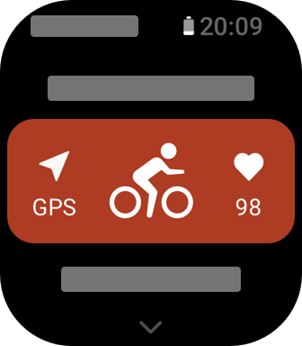
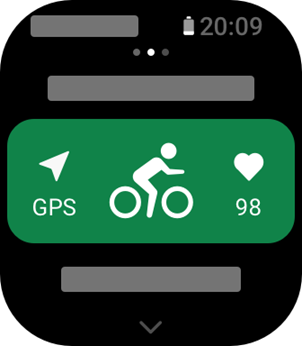
Operaciones de entrenamiento
Pasa las páginas durante un entrenamiento
Durante un entrenamiento, puede deslizar hacia arriba o hacia abajo en la pantalla o tocar el botón ARRIBA / ABAJO para pasar las páginas. Deslice el dedo hacia la izquierda o hacia la derecha para pasar las páginas hacia la izquierda y hacia la derecha. En el lado izquierdo de la página de datos del entrenamiento, puede pausar o terminar el entrenamiento. En el lado derecho de la página de datos del entrenamiento, puede controlar la música en su teléfono
Definiciones de botones durante los entrenamientos:
1. Pantalla bloqueada
- Toque el botón ARRIBA / ABAJO para desbloquear.
- Toque el botón superior derecho para pausar / continuar el entrenamiento y desbloquear.
- Toque el botón inferior derecho durante los entrenamientos para comenzar una nueva vuelta / set y desbloquear.
- Toque el botón inferior derecho durante la pausa para alternar la página de operación y la página de fecha y desbloquear.
- Mantenga presionado el botón inferior derecho para volver a la esfera del reloj y ejecutar en segundo plano.
2. Pantalla no bloqueada
- Toque el botón ARRIBA / ABAJO para pasar las páginas.
- Toque el botón superior derecho para pausar / continuar el entrenamiento.
- Toque el botón inferior derecho durante los entrenamientos para comenzar una nueva vuelta / set.
- Toque el botón inferior derecho durante la pausa para alternar la página de operación y la página de datos.
- Mantenga presionado el botón inferior derecho para volver a la esfera del reloj y ejecutar en segundo plano.
Página de operaciones de entrenamiento
- Pausa / reanudación
Toque para entrar en la página de pausa / reanudación del entrenamiento.
- Acabado
Toque para terminar el entrenamiento actual y guardar los datos.
- Asistente de entrenamiento
Toque para modificar algunas de las configuraciones del asistente de entrenamiento (se puede modificar en la página cuando pausa el entrenamiento).
- Reanudar más tarde
Presione para guardar el entrenamiento actual y volver a la esfera del reloj. Ingrese a la aplicación de entrenamiento nuevamente para volver a la página de pausa del entrenamiento.
- Más
Presione para modificar algunos de los ajustes.
Configuración de entrenamiento
En la parte inferior de la página de preparación del entrenamiento, puede tocar el icono Configuración para configurar el modo de entrenamiento actual. Los parámetros relacionados varían según los diferentes modos de entrenamiento.
Asistente de entrenamiento
El asistente de entrenamiento proporciona herramientas auxiliares para su entrenamiento, incluidos los objetivos de entrenamiento, recordatorios de entrenamiento, vueltas automáticas, pausa automática, asistente de cadencia y marcapasos virtual. Las características auxiliares proporcionadas por el asistente de entrenamiento varían según los entrenamientos.
Metas De Entrenamiento
Puede establecer objetivos de entrenamiento, como la duración, la distancia, las calorías y el efecto en el objetivo de entrenamiento. El reloj muestra el progreso actual del objetivo en tiempo real durante los entrenamientos. Se muestra un mensaje cuando logras el objetivo de entrenamiento preestablecido. Los objetivos de entrenamiento varían según los entrenamientos.
Alertas de entrenamiento
En esta configuración, puede configurar varios recordatorios según sus necesidades, como recordatorio de distancia, recordatorio de frecuencia cardíaca y más. Las alertas de entrenamiento varían según los entrenamientos.
1. Recordatorio de distancia
El reloj vibra y muestra la duración que usas para cada kilómetro / milla completa durante el entrenamiento.
Ve al Modo de entrenamiento> Configuración de entrenamiento> Asistente de entrenamiento> Alertas de entrenamiento> Distancia, establece una distancia objetivo y habilita esta función.
2. Alerta de frecuencia cardíaca segura
Durante un entrenamiento, si el reloj detecta que su frecuencia cardíaca excede el valor de frecuencia cardíaca segura que ha establecido, vibrará y mostrará un mensaje en la pantalla. En este caso, debe reducir la velocidad o detenerse.
Vaya al Modo de entrenamiento> Configuración de entrenamiento> Asistente de entrenamiento> Alertas de entrenamiento> Frecuencia cardíaca segura, establezca un valor de frecuencia cardíaca segura y habilite la función.
3. Alerta de rango de frecuencia cardíaca
Durante un entrenamiento, si el reloj detecta que su frecuencia cardíaca no entra en la zona de frecuencia cardíaca configurada, vibrará y mostrará un mensaje en la pantalla. En este caso, debe acelerar o reducir la velocidad para asegurarse de que su frecuencia cardíaca esté dentro del rango configurado.
Para configurar la función, ve a Modo de entrenamiento> Configuración de entrenamiento> Asistente de entrenamiento> Alertas de entrenamiento> Zona de frecuencia cardíaca, establece una zona de frecuencia cardíaca y habilita esta función.
4. Alerta de ritmo
Puede establecer un valor de ritmo máximo / mínimo. Si su ritmo supera el valor preestablecido, el reloj vibrará y mostrará un mensaje.
Vaya al Modo de entrenamiento> Asistente de entrenamiento> Configuración de entrenamiento> Alertas de entrenamiento> Ritmo más rápido y ritmo más lento, marque un ritmo y habilite esta función.
Además, el reloj también admite alertas para lo siguiente: viajes, velocidad, frecuencia de carrera, cadencia, tiempo, calorías, bebida, ingesta de energía, regreso y período de descanso.
Asistente de cadencia
Puede configurar la cadencia por minuto y la frecuencia del recordatorio. Durante un entrenamiento, el reloj puede vibrar de acuerdo con la cadencia establecida, para que pueda controlar su cadencia.
Vaya al Modo de entrenamiento> Configuración de entrenamiento> Asistente de entrenamiento> Asistente de cadencia, ajuste la cadencia por minuto y la frecuencia de recordatorio, y habilite esta función.
Marcapasos virtual
Después de establecer un valor de ritmo del marcapasos virtual, puede ver el ritmo actual, la distancia que lidera / retrasa detrás del marcapasos virtual y su posición en relación con el marcapasos virtual durante los entrenamientos.
Vaya a Correr al aire libre / Cinta de correr> Configuración de entrenamiento> Asistente de entrenamiento> Marcador virtual, ajuste el ritmo del marcapasos virtual y habilite esta función.
Vuelta automática
Esta función está disponible para algunos entrenamientos. Puede configurar la distancia de vuelta automática en la configuración del entrenamiento, y el reloj iniciará una vuelta automática y le recordará cada vez que alcance la distancia establecida durante un entrenamiento. Además, durante un entrenamiento, puede presionar el botón inferior derecho del reloj para iniciar manualmente una vuelta.
El reloj también registra los detalles del entrenamiento de cada nodo de vuelta tanto para la vuelta clave como para la vuelta automática. Una vez finalizado el entrenamiento, puede ver los detalles de las diferentes vueltas.
Vaya al Modo de entrenamiento> Asistente de entrenamiento> Vuelta automática y ajuste la distancia de vuelta automática. Las vueltas manuales no requieren ningún ajuste.
Pausa automática
Habilite o deshabilite la pausa automática. Una vez habilitada la función, el entrenamiento se pausará automáticamente cuando la velocidad del entrenamiento sea demasiado baja. Cuando la velocidad aumenta hasta cierto umbral, se puede reanudar el entrenamiento. También puede reanudar el trabajo durante la pausa. El umbral de pausa automática se puede personalizar para algunos entrenamientos.
Entrenamiento
Entrenamiento a intervalos
Esta función está disponible para algunos entrenamientos. En el reloj, puede editar directamente la etapa de entrenamiento, la etapa de descanso y los bucles de entrenamiento a intervalos. Cuando use el entrenamiento a intervalos, se realizará de acuerdo con la configuración que hizo. Una vez completada esta etapa, el entrenamiento pasa automáticamente a la siguiente etapa.
Puedes editar las etapas de entrenamiento y descanso por distancia, tiempo y viajes, así como de forma personalizada. Los elementos para editar varían según el entrenamiento.
Vaya al Modo de entrenamiento> Configuración> Entrenamiento> Entrenamiento a intervalos, Luego puede configurar su propio entrenamiento a intervalos.
Plantilla de entrenamiento
Esta función está disponible para algunos entrenamientos. Esta función se puede editar en la Zepp aplicación en "Perfil> Amazfit Active Edge > Entrenamiento> Plantilla de entrenamiento". Puede editar la plantilla de entrenamiento de un entrenamiento practicado y configurar los pasos de entrenamiento, tipo de paso, contenido de alerta, número de ciclo, etc. Una vez completada la edición y sincronizada con el reloj, puede usarla en el entrenamiento correspondiente en el reloj.
Cuando esté en uso, el reloj seguirá la plantilla editada y pasará automáticamente a la siguiente etapa después de completar el contenido de esta etapa.
Navegacion
Importar pista para ver
Los archivos de seguimiento en GPX, TCX, KML y otros formatos se pueden cargar en la Zepp App, y luego se pueden enviar al dispositivo a través de la App, y la ruta se puede ver en el dispositivo y utilizar para la navegación.
Pasos de configuración: archivo de seguimiento> abrir a través de Zepp la aplicación> Guardar pista> Enviar para ver
Guardar la ubicación actual
En los modos de entrenamiento que soportan la navegación, las coordenadas de la ubicación actual se pueden guardar y usar en la navegación.
Pasos de configuración: antes / durante el entrenamiento> Navegación> Guardar posición actual
Seguimiento de navegación
Puedes entrar a través de mi ruta o mi punto de ubicación, seleccionar la pista objetivo o el punto de ubicación para iniciar la navegación de la pista, y después de habilitarlo, la página de seguimiento te dará la guía de ruta correcta. Esta función solo está disponible para algunas actividades al aire libre.
Pasos de configuración: Modo de entrenamiento> Configuración de entrenamiento> Navegación> Mi ruta / Mi ubicación> Seleccionar pista> Iniciar navegación
Volver al punto de inicio
En el entrenamiento, puede volver al punto de partida a través de la navegación. Hay dos formas de regresar: regresar según línea recta y regresar según la ruta original (Backtrack). Esta característica solo se aplica a algunas actividades al aire libre donde se generan pistas de GPS durante el entrenamiento.
Retorno en línea recta
Cuando esta función está habilitada, la página de seguimiento del dispositivo conectará una línea recta basada en su posición actual y el punto de partida de este entrenamiento, y puede volver al punto de partida siguiendo la guía.
Pasos de configuración: Entrenamiento> Pausa> Navegación> Volver al punto de partida> Retorno en línea recta
Nota: La ruta de regreso en línea recta se dibuja puramente en base a puntos de ubicación GPS, y es imposible juzgar características de accidentes geográficos intransitables como montañas, ríos, cañones y edificios. Navegue de acuerdo con la situación real.
Retroceso
Cuando esta función está activada, la página de seguimiento del dispositivo se navegará de acuerdo con la pista de ruta que haya pasado, y puede regresar al punto de inicio de este ejercicio presionando esta navegación de pista.
Pasos de configuración: Entrenamiento> Pausa> Navegación> Volver al punto de partida> Retroceso.
Más
Editar elementos de datos
Puede editar elementos de datos durante los entrenamientos, incluida la edición de los datos y gráficos del entrenamiento, eliminar, agregar o ordenar páginas de datos.
Los valores opcionales del formato de página de datos incluyen 1, 2, 3, 4, 5 o 6 elementos de datos por página.
Se admite más de 150 elementos de datos de entrenamiento (los elementos de datos específicos compatibles varían según los entrenamientos).
Más de 6 tipos de gráficos en tiempo real son compatibles, incluyendo ritmo, elevación y más.
Se pueden agregar hasta 5 páginas de gráficos de datos / entrenamiento.
Lado de la muñeca
En algunos deportes, como la máquina de remo, debe elegir usar la mano, lo que puede hacer que los datos del ejercicio sean más precisos.
Procedimiento de configuración: máquina de remo> Configuración> Más> Lado de la muñeca
Longitud de la piscina
Se refiere a la longitud de los carriles de su piscina. El reloj calcula los datos de natación en función de la longitud del carril que establece.
Establezca la longitud del carril correspondiente para cada piscina para que el reloj pueda evaluar con precisión sus datos de natación.
Recalibrar
En el modo de entrenamiento en cinta, debe calibrar de acuerdo con la distancia real después de cada ejercicio. La calibración con una distancia superior a 0,5 km permite que el reloj aprenda sus hábitos de carrera. Después de múltiples calibraciones, el reloj registrará la distancia con mayor precisión. Si todavía hay una diferencia significativa con respecto a la distancia real después de múltiples calibraciones, puede recalibrarla ingresando a la Lista de aplicaciones del dispositivo> Entrenamiento> Cinta de correr> Configuración> Más> Recalibrar.
Longitud de la pista y selección de la pista
En el entrenamiento de carrera en pista, es necesario configurar el Distancia de la pista E y Selección de pista , lo que puede hacer que los datos del entrenamiento sean más precisos.
Puede configurarlo ingresando a la Lista de aplicaciones del dispositivo> Entrenamiento> Carrera de seguimiento> Configuración> Más> Configuración de ejecución de seguimiento.
Modos especiales de entrenamiento: natación
Términos de entrenamiento
Viaje: Se refiere a la longitud del carril en el modo de natación en piscina.
Trazo: Se refiere a un movimiento de trazo completo mientras llevas puesto el reloj.
Velocidad de carrera: Se refiere al número de golpes por minuto.
DPS: Se refiere a la distancia de un golpe completo.
SWOLF: Es un indicador importante de los puntajes de natación, que evalúa de manera integral su velocidad de natación. SWOLF en modo natación en piscina = Duración de una sola vuelta (en segundos) + Número de golpes en una sola vuelta. En el modo de natación en aguas abiertas, SWOLF se calcula utilizando una distancia de vuelta de 100 metros. Una puntuación SWOLF más pequeña indica una mayor eficiencia de natación.
Reconocimiento De Golpes
El reloj reconoce los golpes en los modos de natación y muestra el golpe principal que usas.
Pantalla táctil durante la natación
Para proteger la pantalla táctil de toques involuntarios e interferencias de agua, el reloj desactiva automáticamente la función de pantalla táctil después de empezar a nadar. En tales casos, puede controlar el entrenamiento con los botones del reloj. Una vez finalizado el entrenamiento, el reloj reactiva la función de pantalla táctil.
Posicionamiento GPS de entrenamiento
Si selecciona Entrenamientos al aire libre, espere hasta que el posicionamiento GPS sea exitoso en la pantalla de preparación del entrenamiento. Luego, toque IR para comenzar el entrenamiento. Esto permite que el reloj registre los datos completos del entrenamiento y evita la inexactitud de los datos debido a la pérdida de seguimiento del entrenamiento.
Guía de posicionamiento:
- Si recibe un mensaje para actualizar el AGPS después de seleccionar un entrenamiento, inicie la Zepp aplicación en su teléfono y conéctelo con el reloj para actualizar AGPS. Luego, vuelva a seleccionar un entrenamiento. Esta operación reduce el tiempo dedicado a buscar una señal y evita fallos de búsqueda.
- Si, durante el proceso de posicionamiento, el icono de la señal GPS continúa parpadeando, un área abierta puede ofrecerle un posicionamiento más rápido para una mejor señal GPS, ya que los edificios cercanos pueden bloquear y debilitar la señal, extendiendo el tiempo de posicionamiento e incluso causando fallas de posicionamiento.
- Después de un posicionamiento exitoso, se resalta el botón GO. La señal GPS muestra la potencia actual de la señal GPS.
AGPS es un tipo de información de órbita de satélite GPS que ayuda al reloj a acelerar el proceso de posicionamiento GPS.
Identificación automática del entrenamiento
Los tipos de entrenamiento que se pueden identificar incluyen caminar, caminar en interiores, correr al aire libre, cinta de correr, ciclismo al aire libre, natación en la piscina, entrenador elíptico y máquina de remo.
La identificación automática del entrenamiento es un proceso en el que el reloj determina automáticamente el tipo de entrenamiento y registra un solo entrenamiento después de que se compilan las características de entrenamiento relacionadas con y su entrenamiento continúa por un período.
Puede configurar esto en Configuración> Entrenamientos> Detección de entrenamiento.
Tipo: después de seleccionar un tipo de entrenamiento, la función de identificación automática está habilitada para el entrenamiento.
Recordatorio: cuando la función está habilitada, se muestra un cuadro de diálogo emergente cuando se identifica o finaliza un entrenamiento. Cuando la función está deshabilitada, los datos se graban silenciosamente al identificar el entrenamiento y se muestra un icono dinámico en la pantalla de la esfera del reloj.
Sensibilidad: una mayor sensibilidad indica un tiempo de identificación más corto. El tiempo de identificación se prolonga si la sensibilidad es baja. Establezca según sea necesario.
* El monitoreo continuo del estado del entrenamiento reducirá en gran medida la vida útil de la batería. Cuando no se selecciona ningún entrenamiento, la función de identificación del entrenamiento no está habilitada. Si el reloj detecta un entrenamiento en curso, algunos datos no se pueden sincronizar con la aplicación.
Historial de entrenamiento
Cuando termine un entrenamiento, el registro de entrenamiento se guardará automáticamente en la aplicación Actividades. Si termina el entrenamiento cuando el tiempo de entrenamiento es demasiado corto, el reloj le preguntará si debe guardarlo. Debido al espacio de almacenamiento limitado, se recomienda que sincronice los datos del entrenamiento con la aplicación poco después de completar un entrenamiento; de lo contrario, los datos del entrenamiento pueden sobrescribirse.
Historial de entrenamiento en el reloj
El historial de entrenamiento incluye los datos del entrenamiento, el seguimiento del entrenamiento (para entrenamientos compatibles con GPS), los datos de regazo / set, la finalización de los objetivos del entrenamiento y otra información.
Cuando termine un entrenamiento, la pantalla saltará inmediatamente a la página de detalles del historial de ejercicios, o puede ver los detalles recientes del historial de ejercicios en el Historia del entrenamiento Aplicación. El reloj puede guardar hasta 20 registros de entrenamiento recientes.
Historial de ejercicios en la aplicación
El historial de ejercicios en la aplicación muestra una gama más amplia de datos de entrenamiento. También se admite la ruta dinámica y las funciones para compartir.
Ruta en la aplicación: Zepp aplicación>

En la esquina superior derecha de la página de inicio> Registro de ejercicios
Indicadores físicos para entrenamientos
El reloj proporciona una variedad de indicadores físicos para los entrenamientos. Puede utilizar las puntuaciones de evaluación como referencia para sus entrenamientos. Estos indicadores se pueden ver en los registros de entrenamiento o en la aplicación de estado del entrenamiento, incluida la carga de entrenamiento actual, el tiempo total de recuperación, el VO2max y el efecto de entrenamiento.
Puede encontrar una explicación detallada de la carga de entrenamiento actual, el tiempo total de recuperación y el VO2max en la aplicación Estado de entrenamiento.
TE
Efecto de entrenamiento (TE) es un indicador para medir el efecto de un entrenamiento en la mejora de la capacidad aeróbica. Cuando haces ejercicio mientras llevas puesto el reloj, la puntuación TE comienza desde 0,0 y aumenta a medida que avanza el entrenamiento. La puntuación TE oscila entre 0,0 y 5,0, y diferentes rangos de puntuación indican diferentes efectos. Una puntuación TE más alta indica una mayor intensidad del entrenamiento. Significa una mayor carga corporal, pero una mejor TE. Sin embargo, debe considerar si su carga corporal es demasiado alta cuando la puntuación TE alcanza 5,0.
La puntuación TE se evalúa en función de su perfil, así como de su frecuencia cardíaca y velocidad durante su entrenamiento. Una puntuación TE baja no indica un problema durante su entrenamiento, sino que significa que el entrenamiento es demasiado fácil y no tiene un efecto significativo en la mejora de la capacidad aeróbica (por ejemplo, una puntuación TE baja para 1 hora de jogging).
¿Cómo se obtiene?
Una vez finaliza un entrenamiento para el que se controlan los datos de frecuencia cardíaca, el reloj muestra la puntuación TE del entrenamiento y proporciona comentarios o sugerencias relacionadas. También puede revisar la puntuación TE de cada registro de entrenamiento en el futuro.
Estado del entrenamiento
El estado del entrenamiento incluye carga de entrenamiento actual, tiempo de recuperación completo y VO2max. Estos indicadores se determinan en función de su perfil y otros datos como la frecuencia cardíaca. A medida que el reloj continúa entendiendo y analizando sus datos corporales y de entrenamiento, la precisión de las puntuaciones de evaluación mejora gradualmente.
VO2max
VO2max indica la cantidad de oxígeno consumido por el cuerpo durante los entrenamientos de máxima intensidad, que es un indicador importante de la capacidad aeróbica del cuerpo. Como uno de los indicadores de referencia más importantes para los atletas de resistencia, el VO2max de alto nivel es el requisito previo para la capacidad aeróbica de alto nivel.
VO2max es un indicador relativamente personal, que tiene diferentes estándares de referencia para los usuarios con diferentes géneros y en diferentes grupos de edad. El reloj evalúa su capacidad atlética según su perfil y la frecuencia cardíaca y la velocidad durante sus entrenamientos. Además, VO2max cambia con su capacidad atlética. Sin embargo, todos tienen un valor de VO2max, que varía según las condiciones corporales individuales.
¿Cómo se obtiene?
- Ingrese correctamente su perfil en la aplicación.
- Corre al aire libre durante al menos 10 minutos cuando lleves puesto el reloj y asegúrate de que tu frecuencia cardíaca alcance el 75% de la frecuencia cardíaca máxima.
- Una vez finalizada la carrera, puedes ver tu VO2max actual en la aplicación de registro de entrenamiento del reloj o en la pantalla Ver más estados.
- Los puntajes de VO2max mapean siete niveles de habilidad atlética.
¿Cómo puedo verlo?
Puede ver el VO2max actual en la aplicación de estado de entrenamiento del reloj.
También puede ver el historial de VO2max y las tendencias de variación en la aplicación.
Carga de entrenamiento
El reloj calcula la carga de entrenamiento en función del exceso de consumo de oxígeno después del ejercicio (EPOC) de los últimos siete días para evaluar su volumen de entrenamiento. Puede ajustar su programa de entrenamiento posterior en función de su rango de puntuación de carga de entrenamiento.
Puedes ver tu carga histórica de entrenamiento y cambiar tendencias en la aplicación.
Tiempo de recuperación completo
El tiempo total de recuperación es el tiempo recomendado para la recuperación completa del cuerpo. Después de cada entrenamiento, se ofrecerán sugerencias de recuperación basadas en la frecuencia cardíaca del último entrenamiento para ayudarlo a recuperarse mejor y organizar razonablemente su entrenamiento para evitar lesiones.
Zepp Entrenador
Zepp Entrenador es principalmente para ayudar a los usuarios que no han desarrollado ejercicio regular a realizar ejercicio diario, y para guiar qué tipo de ejercicio, cuánto tiempo y cuánta intensidad se debe realizar para mantener un patrón de ejercicio saludable.
Comienza un plan
Encuentra Zepp App> Inicio> Zepp Tarjeta de entrenador, haz clic en Plan a medida y sigue las instrucciones para completar el propósito del ejercicio, así como los últimos 1 a 2 meses de ejercicio, y selecciona un día de descanso y fecha de inicio para comenzar el plan.
Ver el plan
Después de haber configurado con éxito su plan de entrenamiento en Zepp la aplicación, puede ver su horario diario en la Zepp aplicación Coach en su dispositivo o en Zepp la aplicación> Inicio> Zepp Página de detalles del entrenador.
Establecer recordatorios
En la Zepp aplicación Coach de tu dispositivo, deslízate a la página más a la derecha para establecer un recordatorio para tu entrenamiento.
Ejecuta el plan
Puede comenzar su entrenamiento iniciando rápidamente el modo de entrenamiento en el dispositivo> Zepp Aplicación Coach, o seleccionando el modo de entrenamiento en la Lista de ejercicios. Los registros de entrenamiento se incluirán en las estadísticas de entrenamiento del día. Use su dispositivo durante el ejercicio para que pueda sincronizar su registro de ejercicio con Zepp la aplicación a tiempo después del ejercicio.
Modificar y terminar el plan
En Zepp la aplicación> Página de inicio> Zepp Entrenador> Página de detalles, puede modificar el plan o terminar el plan haciendo clic en el botón Configuración en la esquina superior derecha.
Actividades y salud
Medición de un toque
Este dispositivo admite la monitorización de la frecuencia cardíaca, el oxígeno en sangre, el estrés y la frecuencia respiratoria. Puede comprobar rápidamente el estado de varios indicadores de salud utilizando la función de medición de un toque. Los datos de medición se guardarán en los registros de datos de cada función.
Despierta el reloj, presiona el botón inferior derecho en la página de la esfera del reloj para abrir la lista de aplicaciones y desliza hacia arriba o hacia abajo en la pantalla para seleccionar y abrir la aplicación de medición de un toque. Toque

Para iniciar la medición. Configurar la aplicación de medición de un toque como una aplicación de acceso rápido le permite realizar fácilmente mediciones de un toque.
Dormir
La calidad del sueño tiene un impacto importante en la salud humana.
Cuando lleva puesto el reloj mientras duerme, registra automáticamente la información del sueño. El reloj puede registrar el sueño nocturno y las siestas. El tiempo de sueño que se superpone con 00: 00 - 08: 00 se registrará como sueño nocturno, y el sueño que tiene más de 60 minutos de diferencia con el sueño nocturno se registrará como siestas. No se registrará el sueño de menos de 20 minutos.
Despierta el reloj, presiona el botón inferior derecho en la página de la esfera del reloj para abrir la lista de aplicaciones y desliza el dedo hacia arriba o hacia abajo en la pantalla para seleccionar y abrir la aplicación Sleep. En la aplicación Sleep del reloj, puede ver la duración del sueño nocturno, las etapas del sueño, la puntuación del sueño y otra información. Las siestas y otra información más se pueden ver después de sincronizarse con la aplicación. Configurar la aplicación Sleep como una aplicación de acceso rápido le permite ver fácilmente el estado de sueño de la noche anterior.
Mientras el teléfono y el dispositivo están conectados, también se puede acceder a las siguientes configuraciones de sueño en la Zepp aplicación en Perfil> Amazfit Active Edge > Monitoreo de salud.
Monitoreo asistido del sueño
Abra la aplicación Sleep, deslice el dedo hacia abajo hasta la última página y vaya a la configuración de sueño para habilitar el monitoreo asistido del sueño. Si el sistema detecta que está usando el dispositivo durante el sueño, automáticamente registrará más datos de sueño, como las etapas de sueño REM.
Monitoreo de la calidad de la respiración del sueño
Abra la aplicación Sleep, deslice el dedo hacia abajo hasta la última página y vaya a la configuración de sueño para habilitar el monitoreo de la calidad de la respiración del sueño. Si el sistema detecta que está usando el dispositivo durante el sueño, controlará automáticamente la calidad de su respiración para ayudarlo a comprender mejor su estado de sueño.
PAI
PAI se utiliza para medir la actividad fisiológica de una persona y reflejar la condición física general. Se calcula en base al BMP de una persona, la intensidad de las actividades diarias y los datos fisiológicos.
Despierta el reloj, presiona el botón inferior derecho en la página de la esfera del reloj para abrir la lista de aplicaciones y desliza el dedo hacia arriba o hacia abajo en la pantalla para seleccionar y abrir la aplicación PAI. En la aplicación PAI del dispositivo, puede ver información como su puntuación PAI en los últimos siete días y la puntuación PAI de hoy. Sincronice los datos con la aplicación para ver más información. Configurar la aplicación PAI como una aplicación de acceso rápido le permite ver fácilmente su puntuación PAI.
Al mantener una cierta intensidad de las actividades o entrenamientos diarios, puede obtener un valor de PAI. Según los resultados del estudio HUNT Fitness *, mantener un PAI superior a 100 ayuda a reducir el riesgo de muerte cardiovascular y aumenta la esperanza de vida. Para más información, abra la Zepp aplicación y vaya a

> PAI> Preguntas y respuestas sobre PAI.
- El estudio HUNT Fitness es un subproyecto del estudio HUNT, dirigido por el profesor Ulrik Wisloff de la Escuela de Medicina de la Universidad Noruega de Ciencia y Tecnología. Ha durado más de 35 años y ha involucrado a más de 230.000 participantes.
Frecuencia cardíaca
La frecuencia cardíaca es un indicador importante de la condición física. La medición de frecuencia cardíaca muy frecuente ayuda a capturar más cambios de frecuencia cardíaca y proporciona una referencia para un estilo de vida saludable. Para garantizar la precisión de la medición, debe usar el dispositivo correctamente de acuerdo con las instrucciones. Además, mantenga limpia el área de su muñeca que entra en contacto con el dispositivo y no aplique protector solar en esta área.
Despierte el dispositivo, presione el botón inferior derecho en la página de la esfera del reloj para abrir la lista de aplicaciones y deslice hacia arriba o hacia abajo en la pantalla para seleccionar y abrir la aplicación Frecuencia cardíaca. En la aplicación Frecuencia cardíaca del dispositivo, puede ver su valor de frecuencia cardíaca medido más recientemente, la curva de frecuencia cardíaca diaria, la frecuencia cardíaca en reposo, la distribución del intervalo de frecuencia cardíaca y otra información. Sincronice los datos con la aplicación para ver más información. Configurar la aplicación Frecuencia cardíaca como una aplicación de acceso rápido le permite medir fácilmente su frecuencia cardíaca.
Mientras el teléfono y el dispositivo están conectados, también se puede acceder a los siguientes ajustes de frecuencia cardíaca en la Zepp aplicación en Perfil> Amazfit Active Edge > Monitoreo de salud.
Medición manual de la frecuencia cardíaca
Despierta el dispositivo, presiona el botón lateral en la página de la esfera del reloj para abrir la lista de aplicaciones, y desliza hacia arriba o hacia abajo en la pantalla para seleccionar y abrir la aplicación de frecuencia cardíaca, y luego toca

Para medir manualmente su frecuencia cardíaca. Cuando terminen las mediciones, el dispositivo permanecerá en la pantalla de frecuencia cardíaca y continuará midiendo y actualizando los datos.
Monitoreo automático de frecuencia cardíaca
- Abra la aplicación de frecuencia cardíaca, deslice el dedo hacia arriba hasta la última página y vaya a Configuración> Monitor automático de frecuencia cardíaca para ajustar la frecuencia de monitoreo. El dispositivo mide automáticamente su frecuencia cardíaca a la frecuencia establecida y registra los cambios en la frecuencia cardíaca a lo largo del día.
- Los cambios de frecuencia cardíaca son más intensos cuando hace ejercicio. Habilite la función de detección de actividad para permitir que el dispositivo aumente automáticamente la frecuencia de medición cuando detecta una actividad para que se puedan registrar más cambios de frecuencia cardíaca.
Alerta de frecuencia cardíaca
En un estado de reposo (excepto el sueño), el dispositivo le notificará si su frecuencia cardíaca supera o está por debajo del límite durante 10 minutos.
- Cuando la frecuencia del monitor automático de frecuencia cardíaca está configurada en 1 minuto, se puede habilitar la función de alerta de frecuencia cardíaca.
- En los ajustes para alertas de frecuencia cardíaca alta y baja, el valor de alerta se puede ajustar o las alertas se pueden desactivar.
Oxígeno en sangre
El oxígeno en la sangre es un importante indicador fisiológico de la respiración y la circulación.
Despierte el dispositivo, presione el botón inferior derecho en la página de la esfera del reloj para abrir la lista de aplicaciones y deslice hacia arriba o hacia abajo en la pantalla para seleccionar y abrir la aplicación Blood Oxygen. En la aplicación Blood Oxygen del dispositivo, puede ver su valor de oxígeno en sangre medido más recientemente. Sincronice los datos con la aplicación para ver más información. Configurar la aplicación Blood Oxygen como una aplicación de acceso rápido le permite medir fácilmente su oxígeno en sangre.
Mientras el teléfono y el dispositivo están conectados, también se puede acceder a los siguientes ajustes de oxígeno en sangre en la Zepp aplicación en Perfil> Amazfit Active Edge > Monitoreo de salud.
Medición manual de oxígeno en sangre
Toque

Para medir manualmente el oxígeno en sangre.
Monitoreo automático de oxígeno en sangre
Vaya a la aplicación Oxígeno en sangre, deslice hacia arriba hasta la última página y vaya a la página de Configuración para habilitar el Monitor automático de oxígeno en sangre. En un estado de reposo, el reloj medirá automáticamente su oxígeno en sangre y registrará los cambios en los niveles de oxígeno en sangre a lo largo del día.
Alertas de oxígeno en sangre bajo
En un estado de reposo (excepto dormir), el dispositivo le notificará si su oxígeno en sangre cae por debajo del límite durante 10 minutos.
- Después de habilitar el Monitor automático de oxígeno en sangre, habilite la función de alertas de oxígeno bajo en sangre.
- En los ajustes para alertas de bajo nivel de oxígeno en sangre, el valor de alerta se puede ajustar o las alertas se pueden desactivar.
Precauciones para la medición de oxígeno en sangre
- Use el dispositivo a un dedo del carpo.
- Use el dispositivo firmemente, con una sensación adecuada de presión.
- Coloque su brazo sobre una mesa o una superficie estacionaria, con la pantalla del dispositivo hacia arriba.
- Permanezca quieto durante la medición y concéntrese en la medición.
- Factores como el cabello, el tatuaje, las sacudidas, la baja temperatura y el uso incorrecto del reloj pueden afectar los resultados de la medición e incluso provocar fallas en la medición.
- El rango de medición del reloj es del 78% al 100%. Esta función es solo de referencia y no debe usarse como base para un diagnóstico médico. Si no se siente bien, consulte con un médico.
Estrés
El índice de estrés se calcula en función de los cambios en la variabilidad de la frecuencia cardíaca. Es una referencia para la evaluación del estado de salud. Debería descansar más cuando el índice es alto.
Despierta el dispositivo, presiona el botón inferior derecho en la página de la esfera del reloj para abrir la lista de aplicaciones y desliza el dedo hacia arriba o hacia abajo en la pantalla para seleccionar y abrir la aplicación Stress. En la aplicación Stress del dispositivo, puede ver su valor de estrés medido más recientemente, el estado de estrés diario, la distribución del intervalo de estrés y el estado de presión durante los últimos siete días. Sincronice los datos con la aplicación para ver más información. Configurar la aplicación Stress como una aplicación de acceso rápido le permite medir fácilmente su estrés.
Mientras el teléfono y el dispositivo están conectados, también se puede acceder a las siguientes configuraciones de estrés en la Zepp aplicación en Perfil> Amazfit Active Edge > Monitoreo de salud.
Medición manual del estrés
En la aplicación Stress, toca

Para medir manualmente su estrés.
Monitoreo automático del estrés
Abra la aplicación Stress, deslice hacia arriba hasta la última página y vaya a la configuración de estrés para habilitar el control automático del estrés. Esto medirá automáticamente el estrés cada cinco minutos para mostrarle los cambios de estrés a lo largo del día.
Recordatorio de alivio del estrés
En un estado de reposo (excepto dormir), el dispositivo le notificará si su nivel de estrés supera el límite durante 10 minutos.
- Después de habilitar la monitorización automática del estrés, habilite la función de alertas de alivio del estrés.
- En la configuración de estrés, habilite las alertas de alivio de estrés y luego podrá recibir alertas.
Actividad
Mantener una cierta cantidad de actividad diaria es muy importante para su salud física.
Despierta el dispositivo, presiona el botón inferior derecho en la página de la esfera del reloj para abrir la lista de aplicaciones y desliza el dedo hacia arriba o hacia abajo en la pantalla para seleccionar y abrir la aplicación Actividad. La actividad diaria se compone de tres indicadores principales, a saber, actividad (que se puede configurar como pasos o calorías), quema de grasa y pie. En la aplicación Actividad del dispositivo, puede ver el gráfico de distribución de actividad de todo el día. Configurar la aplicación Actividad como una aplicación de acceso rápido le permite comprobar fácilmente el progreso de sus indicadores principales.
El dispositivo también registra automáticamente otros datos de actividad, como el consumo en reposo, el tiempo sentado, el tiempo de caminata y el tiempo de carrera y la distancia, que se pueden ver en la aplicación Actividad.
Notificaciones de objetivos
El dispositivo muestra una notificación cuando cualquier indicador principal de actividad diaria alcanza el valor objetivo establecido.
- Abra la aplicación Actividad, deslice el dedo hacia arriba hasta la última página y vaya a la configuración de la actividad para habilitar los Recordatorios de Alcance de Meta. Mientras el teléfono y el dispositivo están conectados, también se puede acceder a estos ajustes en la Zepp aplicación en Perfil> Amazfit Active Edge > Notificaciones y recordatorio> Notificaciones de gol.
- En Configuración de actividad, también puede establecer metas diarias para pasos y calorías. Mientras el teléfono y el dispositivo están conectados, también se puede acceder a estas configuraciones en la Zepp aplicación en Perfil> Mis metas.
Recordatorios permanentes
Para reducir el daño causado por permanecer sedentario, el dispositivo le anima a moverse y estar activo cada hora mientras está despierto. El objetivo diario es que esté activo durante 12 horas al día.
Mientras está despierto, si no se detecta actividad durante más de un minuto durante los primeros 50 minutos de una hora, el dispositivo le recordará que se mueva. Cuando recibe una alerta de pie, aún puede lograr el objetivo de pie de la hora actual siempre que se mueva antes de que llegue la próxima hora.
Abra la aplicación Actividad, deslice el dedo hacia abajo hasta la última página y vaya a la configuración de la actividad para habilitar el Recordatorio permanente. Mientras el teléfono y el dispositivo están conectados, también se puede acceder a estos ajustes para obtener más detalles en la Zepp aplicación en Perfil> Amazfit Active Edge > Notificaciones y recordatorio> Recordatorio permanente.
Seguimiento de ciclos
El seguimiento de los ciclos menstruales te ayuda a comprender tus propios ritmos fisiológicos.
Despierta el dispositivo, presiona el botón inferior derecho en la página de la esfera del reloj para abrir la lista de aplicaciones y desliza el dedo hacia arriba o hacia abajo en la pantalla para seleccionar y abrir la aplicación Cycle Tracking. En la aplicación Cycle Tracking del dispositivo, puede ver información como registros y predicciones del ciclo menstrual. Sincronice los datos con la aplicación para ver más información. Configurar la aplicación Cycle Tracking como un widget le permite ver fácilmente el estado y los registros de su ciclo menstrual.
Antes de usar la aplicación Cycle Tracking, debe ingresar la hora de inicio de su período menstrual más reciente, la duración del período y la duración de su ciclo menstrual. También puede ingresar estos datos en la Zepp aplicación y sincronizarlos con el dispositivo. También puede modificar estas configuraciones y datos en la Zepp aplicación cuando sea necesario.
Mientras el teléfono y el dispositivo están conectados, también se pueden modificar los siguientes ajustes en la Zepp aplicación en

> Ciclos> Configuración.
Registre manualmente el ciclo menstrual
En la aplicación de seguimiento de ciclos, toque el

Para registrar manualmente los datos de seguimiento del ciclo menstrual.
- Si no ha registrado este ciclo menstrual, toque para registrar la fecha de inicio del período actual.
- Si ha registrado este ciclo menstrual, toque para registrar la fecha de inicio del próximo período.
- Si necesitas extender tu período después de la hora de fin establecida, puedes volver a tocar el registro en un plazo de 30 días, ya que el último período no ha terminado, o sincronizar los datos con la aplicación y luego modificarlos.
Predicción del ciclo menstrual
La aplicación Cycle Tracking predecirá inteligentemente su período menstrual, período fértil y día de ovulación según sus datos. Esta función no sustituye la anticoncepción o el consejo médico.
Abra la aplicación Cycle Tracking, deslice el dedo hacia abajo y toque para ingresar a la configuración del ciclo menstrual para iniciar la predicción del ciclo menstrual.
Recordatorio del ciclo menstrual
Antes del comienzo de su período, el dispositivo le enviará una notificación a las 9: 00 PM en la fecha establecida.
- Cuando la predicción del ciclo menstrual está activada, habilite el recordatorio del ciclo menstrual.
- Para el recordatorio del período y el recordatorio de la fecha de ovulación que configuró en la aplicación Cycle Tracking, puede ajustar la fecha del recordatorio o deshabilitar la función de recordatorio.
Respira
Te ayuda a aliviar el estrés guiándote a respirar lenta y profundamente.
Despierta el dispositivo, presiona el botón inferior derecho en la página de la esfera del reloj para abrir la lista de aplicaciones y desliza el dedo hacia arriba o hacia abajo en la pantalla para seleccionar y abrir la aplicación Breath. Toque el

Botón para comenzar a respirar relajación. Configurar la aplicación Breath como una aplicación de acceso rápido le permite comenzar fácilmente a respirar relajación.
Aplicaciones de dispositivos
Las aplicaciones se refieren a características del dispositivo que se pueden usar por separado, como entrenamientos, frecuencia cardíaca y clima.
Despierta el dispositivo, presiona el botón inferior derecho en la página de la esfera del reloj para abrir la lista de aplicaciones, desliza hacia arriba o hacia abajo en la pantalla para navegar por la lista de aplicaciones y toca una aplicación para iniciarla.
Tarjeta de membresía
Cómo agregar la tarjeta de membresía al reloj:
1) Ingrese a la página de la tarjeta de membresía, toque "Agregar" para ir a la página de escaneo y alinee el código QR / código de barras de su tarjeta de membresía con la caja de escaneo.
2) O puede tomar una captura de pantalla o una foto del código de barras / código QR de su tarjeta de membresía con anticipación y guardarlo en fotos en su teléfono móvil. Toque "Fotos" y seleccione el código de barras / foto de código QR de la tarjeta de membresía guardada.
3) Después de escanear con éxito, ingrese el nombre de su tarjeta de membresía y el número de tarjeta, seleccione el color preferido de la cara de la tarjeta, toque el botón "Guardar" y su tarjeta de membresía se agregará con éxito.
Notas:
Debido al almacenamiento limitado en el reloj, solo se pueden agregar un máximo de 20 tarjetas de membresía a la misma cuenta.
Solo admitimos código 128, código 39, código QR, UPC A, EAN 13 y EAN 8.
Control de música
Mantenga el reloj conectado con a su teléfono. Al reproducir música en su teléfono, puede iniciar o pausar la música, cambiar a la canción anterior o siguiente y realizar otras operaciones en la aplicación de música de su reloj.
Modificar la configuración en un teléfono Android:
Mantenga su reloj conectado a su teléfono. Inicie la Zepp aplicación, vaya a Perfil> Amazfit Active Edge > Notificación y recordatorio. En la página que aparece, toque el
"Acceso para leer notificaciones no activado" mensaje para ir a la página Configuración de notificaciones y conceder permiso de notificación a la Zepp aplicación. Si este mensaje no se muestra, se ha concedido el permiso.
Nota:
Para habilitar esta función en un teléfono Android, debe agregar la Zepp aplicación a la lista de permisos o lista de ejecución automática en el fondo del teléfono para que la aplicación siempre se ejecute en segundo plano. Si la Zepp aplicación finaliza por el proceso de fondo del teléfono, el reloj se desconectará de su teléfono y no podrá controlar la reproducción de música.
Alarma
Puede agregar alarmas en la Zepp aplicación y en el dispositivo. Se pueden agregar hasta 10 alarmas.
El dispositivo sonará para recordarle cuando llegue la hora de alarma configurada, y puede optar por apagarla o que se lo recuerde más tarde. Si elige Recordarme Más Tarde, el dispositivo se lo recordará después de 10 minutos. Solo puede utilizar esta función 5 veces por alarma. Si no ha realizado ninguna operación, el reloj se lo recuerda más tarde de forma predeterminada.
Tareas pendientes
Mantenga el dispositivo conectado a su teléfono, abra la Zepp aplicación, vaya a Perfil> Amazfit Active Edge > Configuración de la aplicación> Lista de tareas pendientes, y podrá crear o editar tareas pendientes y establecer un recordatorio de tiempo o repetición de tareas pendientes. Se pueden agregar hasta 60 tareas pendientes.
Cuando llegue la hora de recordatorio especificada, aparecerá el recordatorio de tareas pendientes en el dispositivo, después de lo cual podrá realizar operaciones como Listo, Recordarme en 1 hora, Recordarme más tarde e Ignorar.
Rastreador de Pomodoro
La aplicación Pomodoro Tracker le permite administrar el tiempo científicamente y establecer el tiempo de concentración en un ciclo. Esto le permite lograr un equilibrio entre su trabajo y descansos con interrupciones mínimas y hacer que la gestión del tiempo sea más intuitiva y efectiva. De forma predeterminada, cada período de trabajo dura 25 minutos y va seguido de un descanso de 5 minutos. Puede crear el tiempo de trabajo personalizado y el tiempo de descanso. Durante el trabajo, el dispositivo entrará automáticamente en modo DND.
Reloj mundial
En Zepp la aplicación en Perfil> Amazfit Active Edge > Configuración de la aplicación> Reloj mundial, puede agregar relojes de diferentes ciudades y luego sincronizarlos con el dispositivo para ver la hora en esas ciudades en tiempo real. Se pueden agregar hasta 20 ciudades diferentes. Al mismo tiempo, el dispositivo proporciona algunas ciudades predeterminadas, por lo que puede agregar rápidamente ciudades a la lista de relojes mundiales en el dispositivo.
Cronómetro
El cronómetro puede cronometrar hasta 23 horas, 59 minutos y 59 segundos con una precisión de 0,01 segundos. El reloj puede contar hasta 99 veces durante el tiempo. Mientras cuenta, también se registra la diferencia de tiempo entre el recuento actual y el último.
Cuenta regresiva
La aplicación Timer proporciona 8 atajos para una configuración rápida. Además, puede configurar manualmente un temporizador con un tiempo máximo de 23 horas, 59 minutos y 59 segundos. El reloj te recordará cuando termine el temporizador.
Cámara remota
Cuando la cámara del teléfono está encendida, puede tomar fotos de forma remota usando el dispositivo. Solo compatible con dispositivos iOS
Clima
Vaya al clima para ver la temperatura y las condiciones climáticas, el viento, la humedad, la hora del amanecer y la hora del atardecer del día, así como el clima durante los próximos 5 días.
- Los datos meteorológicos deben sincronizarse a través de la red móvil. Por lo tanto, debe mantener el reloj conectado a su teléfono para mantener actualizada la información meteorológica.
- Puede agregar hasta 5 ubicaciones y unidades de temperatura (Celsius / Fahrenheit) en la Zepp aplicación.
- Puede ver las ubicaciones que se han agregado en el dispositivo.
Sol y luna
En la aplicación Sun & Moon, puedes ver lo siguiente:
- Hora del amanecer y del atardecer
Toque el botón de recordatorio en la página para habilitar / deshabilitar el recordatorio del amanecer / atardecer.
- Hora de la salida y puesta de la luna, fase lunar
- Para las mareas, puede ver datos de mareas por hora en áreas costeras y portuarias.
Instalación y desinstalación de Mini App
Puedes descargar e instalar más aplicaciones en la tienda de aplicaciones.
Instalación de la mini aplicación:
Mantenga el dispositivo conectado a su teléfono, abra la Zepp aplicación, vaya a Perfil> Amazfit Active Edge > Tienda de aplicaciones, seleccione una aplicación de destino para descargarla e instalarla, o actualice una aplicación instalada a la última versión.
Desinstalación de Mini App:
Mantenga el dispositivo conectado a su teléfono, abra la Zepp aplicación, vaya a Perfil> Amazfit Active Edge > Tienda de aplicaciones, Ingrese "Mine"> "Más", toque "eliminar" para desinstalar la aplicación.
Configuración de reloj
Unidades
Mantenga el dispositivo conectado a su teléfono, abra la Zepp aplicación, vaya a Perfil> Más> Configuración> Unidades, donde puede configurar las unidades en distancia, peso y temperatura. Durante la sincronización de datos, el dispositivo sigue automáticamente la configuración de la aplicación.
Formato de hora
Mantenga el dispositivo conectado a su teléfono. Durante la sincronización de datos, el dispositivo sigue automáticamente el formato de hora y hora del sistema de su teléfono y muestra la hora en un formato de 12 o 24 horas.
Si selecciona el formato de 12 o 24 horas en el dispositivo en Configuración> Ver rostro y hora, el formato de hora del dispositivo no cambiará con el teléfono móvil una vez configurado.
Formato de fecha
El formato de fecha predeterminado que se muestra en el dispositivo es "año / mes / día". Puede cambiar el formato de fecha a "mes / día / año" o "día / mes / año" en Configuración> Ver rostro y hora.
Establecer una contraseña
Puede configurar la contraseña del dispositivo en Configuración> Preferencias> Bloqueo fuera de la muñeca. Cuando el sistema detecta que no está usando el dispositivo, bloqueará automáticamente el dispositivo con una contraseña. Deberá ingresar la contraseña antes de poder continuar usando el dispositivo.
Método de extracción e instalación de la correa del reloj